Ob Sie es glauben oder nicht, Siri kann tatsächlich einiges tun – neben Timer einstellen und Texte diktieren. Gewährt, Es gibt viele Dinge, die Siri nicht kann, aber hier werde ich sechs Siri-Anfragen durchgehen, die Sie vielleicht überraschend oder praktisch finden.
Die 6 wichtigsten Dinge, die Siri tun kann (die keine Timer einstellen)
In diesem Video können Sie sich das alles in Aktion ansehen:
Nr. 1: Siri fragen: „Wo ist mein Auto?“
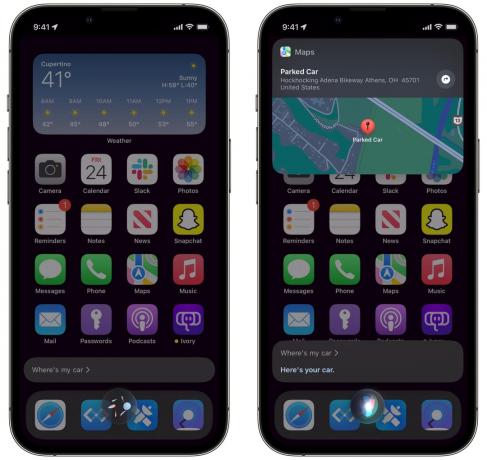
Bildschirmfoto: D. Griffin Jones/Cult of Mac
Wenn sich Ihr iPhone über Bluetooth oder CarPlay mit Ihrem Auto verbindet, können Sie Ihre Fahrt finden, indem Sie einfach Siri fragen. Sagen Sie: "Wo ist mein Auto?" und ein kleines Popup-Fenster mit dem Standort Ihres Autos erscheint.
Tippen Sie darauf, um Wegbeschreibungen in Apple Maps zu erhalten.
Dies ist sehr praktisch, wenn Sie ein Konzert in einer fremden Stadt besuchen oder Ihr Auto am Flughafen finden müssen.
Nr. 2: Zeig mir meine Passwörter

Bildschirmfoto: D. Griffin Jones/Cult of Mac
Das Aufbewahren Ihrer Passwörter im iCloud-Schlüsselbund ist eine solide Sicherheitsmaßnahme, da damit starke Passwörter erstellt und automatisch für Sie eingegeben werden können. Aber manchmal befinden Sie sich in einer App und das gespeicherte Passwort wird nicht angezeigt.
Wenn Sie „Zeigen Sie mir meine Google-Passwörter“ oder „Zeigen Sie mir mein Chase-Bank-Passwort“ sagen, überprüft Siri Face ID erneut und zeigt Ihnen dann die relevante Liste gespeicherter Passwörter. (Sie finden diese auch in Einstellungen > Passwörter wenn Sie die Liste etwas diskreter aufführen möchten.)
Nr. 3: Zeig mir Bilder von …

Bildschirmfoto: D. Griffin Jones/Cult of Mac
Stellen Sie sich vor, Sie nehmen an einer zwanglosen Unterhaltung teil und möchten jemandem ein Beispiel für eine bestimmte Hunderasse oder einen Architekturstil oder im Grunde irgendetwas anderes zeigen. Du könnte Gehen Sie zu images.google.com.
Aber es geht viel schneller, einfach zu sagen: „Zeig mir Bilder einer gelben Rivian R1T“ oder „Zeig mir Bilder einer Rosskastanie“.
Sie können auf eines der Bilder im Raster tippen, das angezeigt wird, wenn Sie eine größere Version sehen möchten. Oder Sie können auf das Etikett unten tippen, um die Webseite zu öffnen, auf der sich das Bild befindet.
Sie können Siri auch bitten, Videos zu sehen, aber es zeigt Ihnen nur fünf Ergebnisse auf einmal, also benutze ich es nicht zu oft.
Nr. 4: Was haben sie gesagt?
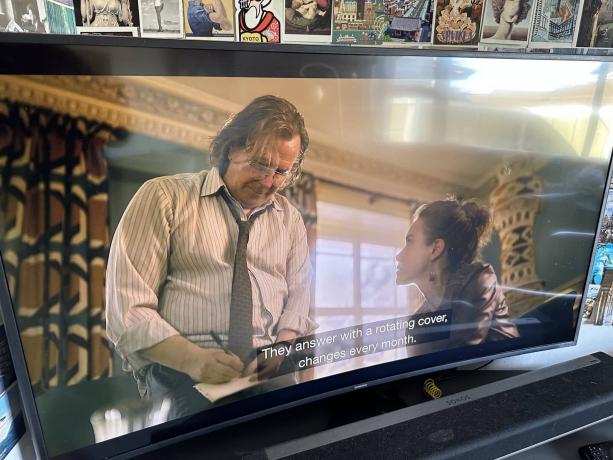
Wenn Sie einer der 12 Personen sind, die ein Apple TV gekauft haben, herzlichen Glückwunsch! Sie haben, wie ich, eine haarsträubende Menge Geld für eine geringfügig bessere Erfahrung beim Öffnen von Disney+ ausgegeben. Was bringt es, eine TV-Box zu haben, die Benchmarks schneller macht als manche PC-Laptops?
Nun, zum einen können Sie diesen raffinierten Trick anwenden. Fragen Sie Siri: „Was haben sie gesagt?“ Während Sie eine Sendung ansehen, spult Siri etwa 15 Sekunden zurück und schaltet vorübergehend Untertitel ein.
Was für eine Zeit, um am Leben zu sein.
Nr. 5: Wirf eine Münze, wirf einen Würfel

Bildschirmfoto: D. Griffin Jones/Cult of Mac
Manchmal möchte man eine Münze werfen, um eine Meinungsverschiedenheit beizulegen, aber der heutzutage Bargeld trägt? Nun, Siri kann Ihnen im Notfall helfen. Bitten Sie einfach Ihren treuen Assistenten, eine Münze zu werfen, und Sie erhalten Kopf oder Zahl.
Sie können Siri auch bitten, zu würfeln. Wenn Sie nur nach einem Wurf fragen, würfelt Siri standardmäßig mit einem sechsseitigen Würfel, aber Sie können einen W4, einen W8, einen W12 oder einen W20 angeben. Sie können dies verwenden, wenn Sie sich unerwartet ohne Ihr Würfelset in einer Dungeons & Dragons-Kampagne wiederfinden.
Wenn ich Siri bitte, einen beliebigen Würfel wie einen D47 zu würfeln, bekomme ich immer nur Antworten von eins bis sechs, also vermute ich, dass Siri nur mit den Standard-D & D-Würfeln programmiert wurde.
Nr. 6: Rufen Sie jemanden über Lautsprecher, über FaceTime Audio oder mit einer App an
Wir alle haben Siri gebeten, jemanden anzurufen – das ist eine der grundlegendsten Anfragen. Aber wussten Sie, dass Sie Qualifier hinzufügen können? Am besten ruft man jemanden über den Lautsprecher an. Der Anruf wird über die Freisprecheinrichtung eingeleitet.
- Lewis über Lautsprecher anrufen
- Rufen Sie Lewis’ Arbeitstelefon an
- Rufen Sie Lewis über FaceTime Audio an
- Rufen Sie Lewis über Google Voice an
Sie können einige dieser Anfragen auch aneinanderreihen: Rufen Sie Lewis’ privates Telefon über den Lautsprecher über Skype an.
Lewis wurde bei der Recherche für diesen Artikel nicht wiederholt genannt.

